演示win11硬盘分区怎么分
- 分类:Win11 教程 回答于: 2021年09月18日 10:56:00
win11系统是微软最新的操作系统,在很多ui设计和功能上跟之前的系统有比较多的区别。有些网友刚安装了win11系统对于相关的基础操作还不熟悉,比如不知道如何给win11硬盘分区等。那么win11硬盘分区怎么分?下面小编就给大家演示下win11硬盘分区的方法。
更多win11系统教程,尽在小白系统官网。
具体的方法如下:
1、桌面右键点击此电脑,在打开的菜单项中,选择管理。

2、计算机管理窗口,点击左侧存储下的磁盘管理。
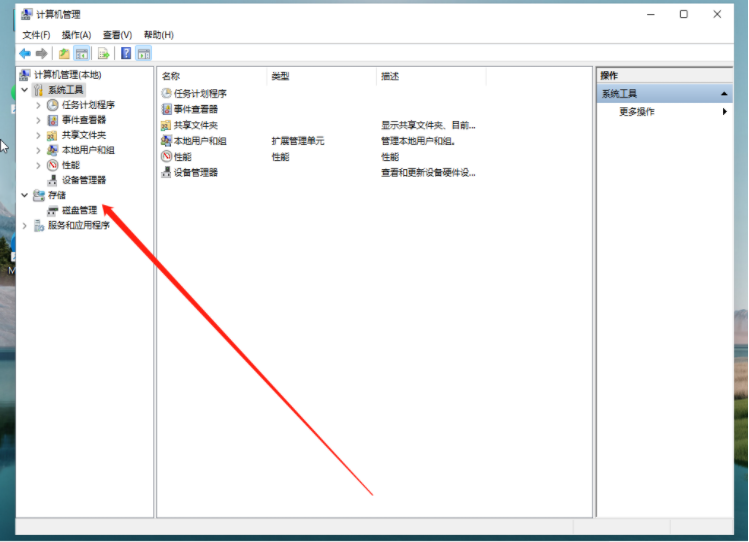
3、选择要分区的磁盘,并点击右键。

4、在打开的菜单项中,选择压缩卷。

5、此时能够得出压缩空间的数值,输入需要的压缩空间,点击压缩。

6、压缩完成后,会有一个未分配的分区,点击右键,在打开的菜单项中,选择新建简单卷。
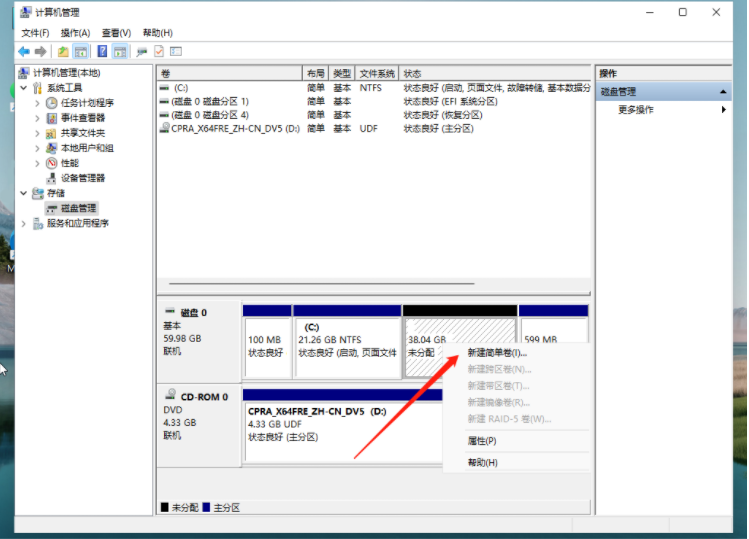
7、新建简单卷向导,点击下一步继续。

8、新建的简单卷,磁盘格式要选择为NTFS。

9、最后,进入到此电脑磁盘管理器,就可以看到刚才新建的分区了。

以上便是win11硬盘分区的方法,有需要的小伙伴可以参照教程进行操作。
 有用
26
有用
26


 小白系统
小白系统


 1000
1000 1000
1000 1000
1000 1000
1000 1000
1000 1000
1000 1000
1000 1000
1000 1000
1000 0
0猜您喜欢
- win11运行窗口搜索不了怎么解决..2022/10/20
- win11安装助手第一部如何升级安装..2022/10/21
- win11任务栏图标大小不一样怎么调整..2022/03/13
- win11怎么重装系统的步骤教程..2022/01/08
- win11最低硬件要求是什么2021/12/27
- win11更新后蓝牙不见了怎么办..2022/10/15
相关推荐
- 笔记本gtbook可以装win11吗2022/11/14
- 空盘安装win11步骤2022/10/15
- 怎样重装电脑系统win112022/11/30
- win11 颜色配置文件怎么设置..2022/12/21
- 原装win11改win10教程2022/10/22
- win11内测怎么参加的方法2022/08/05

















